

こんにちは、ルーティンラボ管理人のせなお(@rutinelabo)です!
今日はWordPressのプラグインである「Public Post Preview」について詳しく紹介していきたいと思います。
このプラグインは、ブログにおいて記事を公開する前に他の人と記事の内容を共有することのできるプラグインです。
この記事では、ブログ初心者の方はもちろん、このプラグインがなぜ必要なのかなど、その使い方やメリット、注意点を詳しく、解説していきます!
この記事はこんな内容
WordPressのプラグイン「Public Post Preview」の紹介
「Public Post Preview」が必要な人とは?

疑問や問題、困っていること
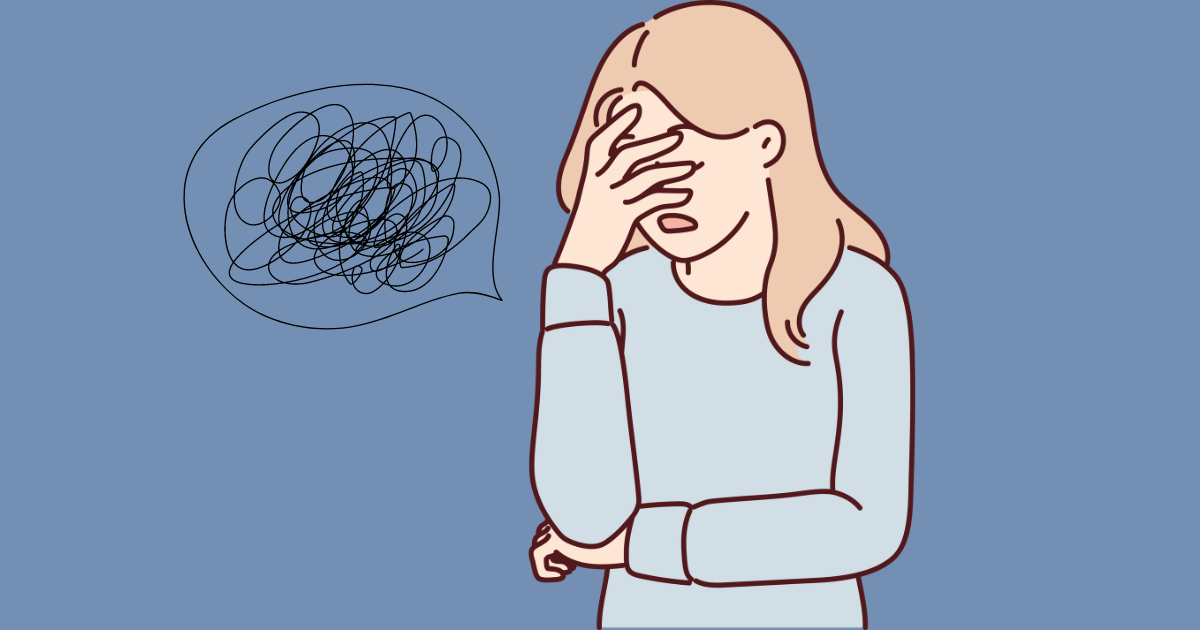
WordPressを使用していると、公開前の記事を特定の人にだけ確認してもらいたい場面が出てくる時ってありませんか?
僕のケースで例えると、記事作成依頼をいただいて、クライアントに完成記事を確認して見てもらう場面がよくあります。
しかし、WordPressのデフォルトの状態では、このような機能が提供されておらず、どのようにして記事を共有すれば良いのか悩みどころかと思います。
そもそも…
え、公開してから記事の内容を確認してもらったらダメなの?
こう感じる人もいるかと思いますが、これは絶対に良くありません!
なぜかというと、公開した時点で記事の内容にNGがある場合、画像で著作権の問題がある場合など、公開してしまったら、まずいケースが結構あります。
記事の共有にはプラグイン「Public Post Preview」がおすすめ
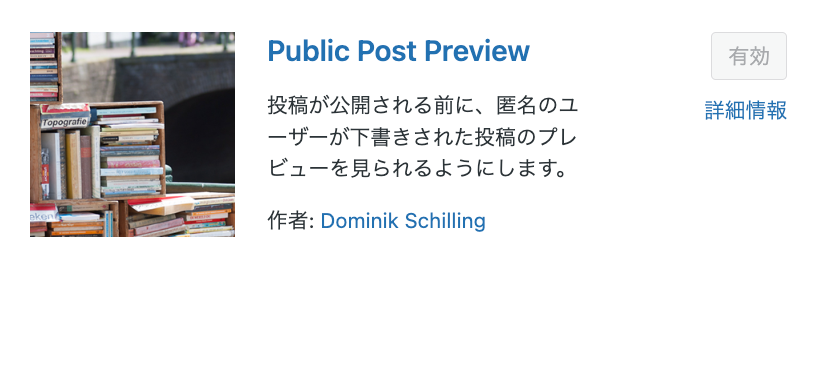
先ほど紹介した問題を解決するためには、記事を共有するためのプラグイン「Public Post Preview」がおすすめです。
このプラグインを仕様することで、記事を公開する前に他の人と記事の内容を共有することができたり、自分自身で仕様して、実際に公開された場合にどのような見え方をするか確認することができます。
「Public Post Preview」の便利なところ
- 公開前の記事を他のユーザーと共有することができる
- 自分自身で、他の端末などで記事の見え方などを確認することができる
ということで、今回はWordPressプラグイン「Public Post Preview」をご紹介します。このプラグインを使用すると、下書き状態の記事を簡単に共有することができます。
「Public Post Preview」がおすすめできる人、できない人
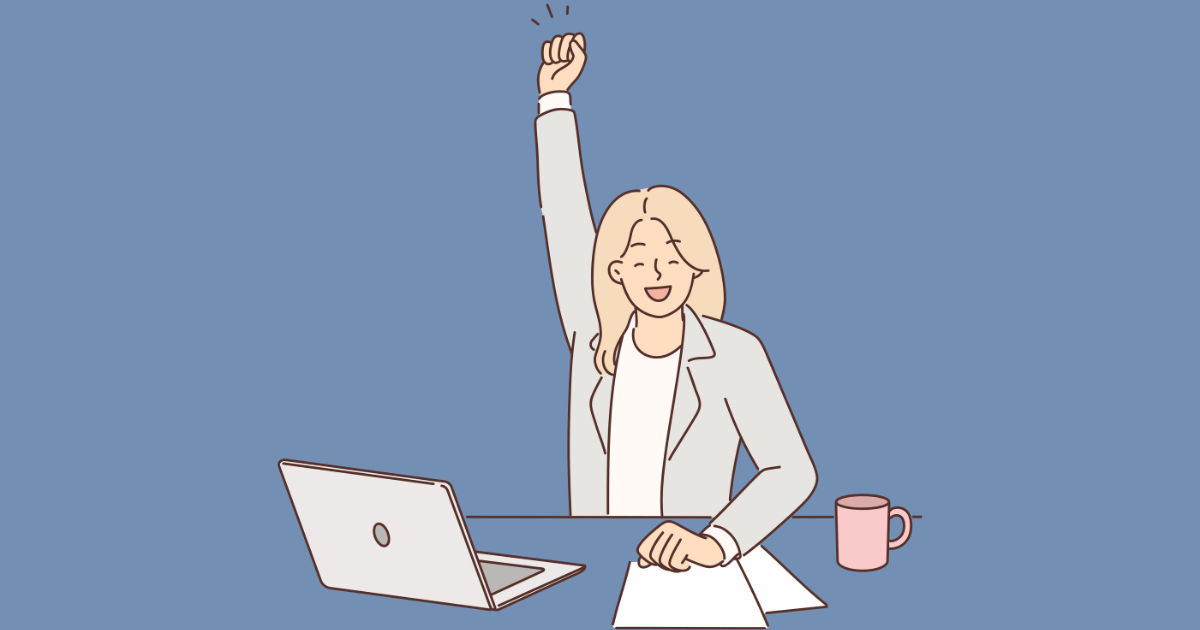
「使い方を説明する前に、本プラグインをおすすめできる人とそうでない人がいるので、事前にチェックしておいてもいいかと思います。
不用意にプラグインを入れていますと、ブログの表示速度や運営する上で不具合が出てきますので、以下の項目に当てはまり必要性を感じない方は、今回紹介するプラグインの導入は控えておいてもいいでしょう。
おすすめできる人
| おすすめできる人 | 詳細 |
|---|---|
| 記事の確認を特定の人にしてもらう人 | クライアントや上司など、限られた人にのみ記事の内容を確認してもらいたい場合 |
| 複数のデバイスでの表示確認をしたい人 | スマホやタブレットなど、異なるデバイスでの表示を確認したい場合 |
| 非技術者の意見を取り入れたい人 | 技術的な背景を持たない人からのフィードバックを取り入れたい場合 |
| 短期間でのフィードバックが必要な人 | 速やかに記事の確認や修正を行いたい場合 |
おすすめできない人
| おすすめできない人 | 詳細 |
|---|---|
| 公開記事のみで問題ない人 | 記事の内容を特定の人に確認してもらう必要がない場合 |
| 1つのデバイスのみでの確認で十分な人 | PCのみ、またはスマホのみでの表示確認で問題ない場合 |
| 長期間のレビュープロセスを持つ人 | 複数回のレビューを経て記事を公開する場合 |
「Public Post Preview」の使い方
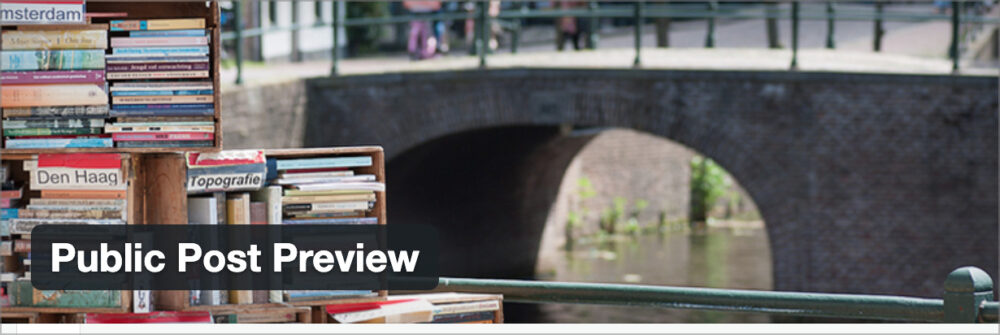
それでは、実際に「Public Post Preview」をインストールして使えるようにしていきましょう。導入手順はものすごく簡単なので、説明もほぼ不要なぐらい簡単です。
step
1「Public Post Preview」をインストール
WordPressの管理画面から「プラグイン」→「新規追加」を順番に選択し、「Public Post Preview」を検索し、「今すぐインストール」→「有効化」をクリックしてください。
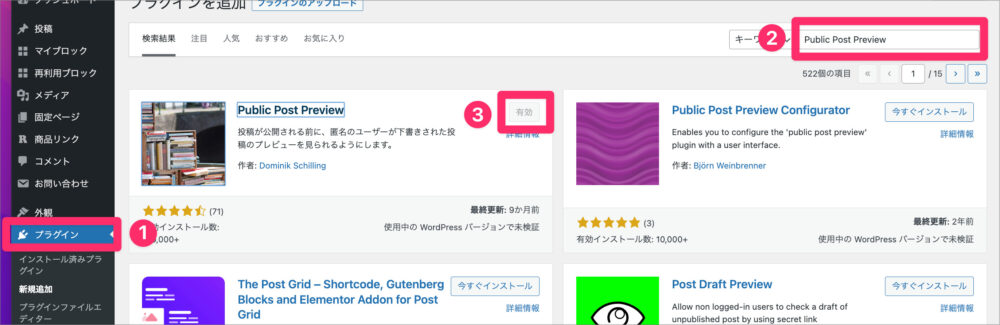
step
2投稿画面の「外部確認を許可する」にチェック。
WordPress投稿画面に移動してきたら、「公開」ボタンの上に表示される「外部確認を許可する」が表示されているかと思います。こちらの項目にチェックを入れます。
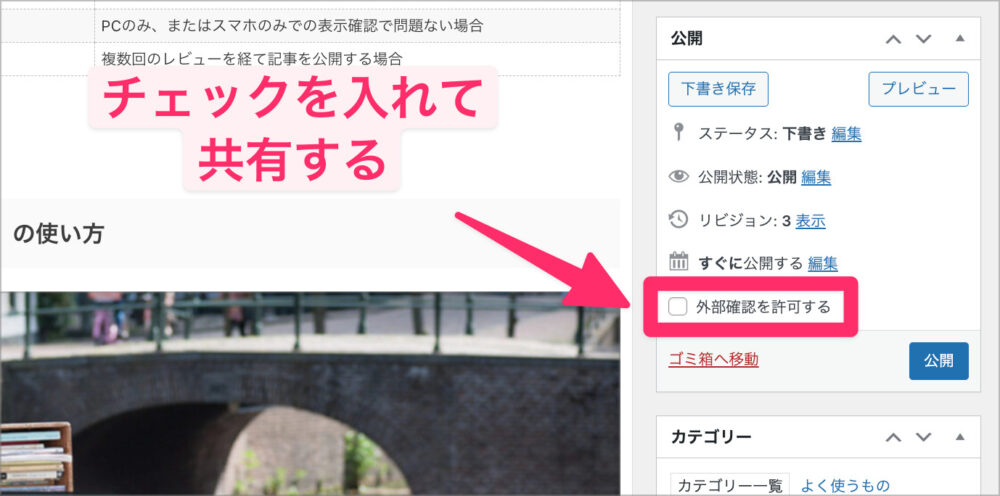
step
3生成されたURLをコピーして共有
生成されたURLをコピーして共有することができます。このURLのページを共有用やご自身の確認用として使用することができます。
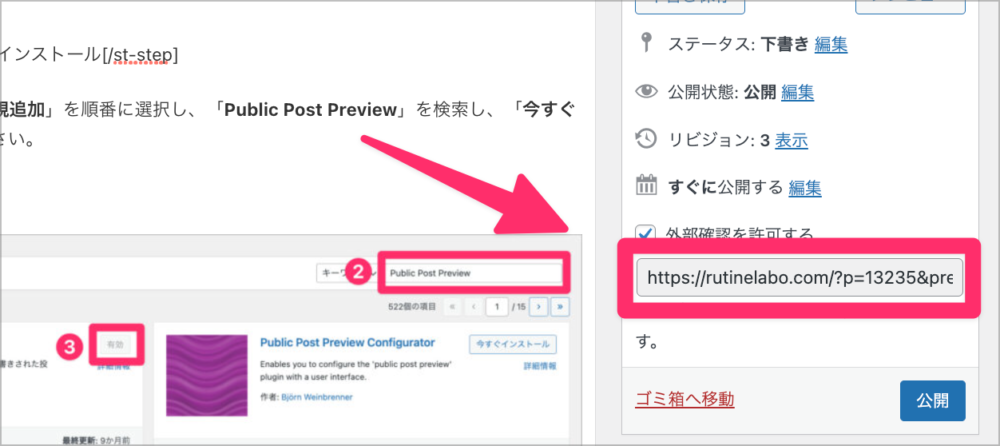
「Public Post Preview」に関するFAQセクション
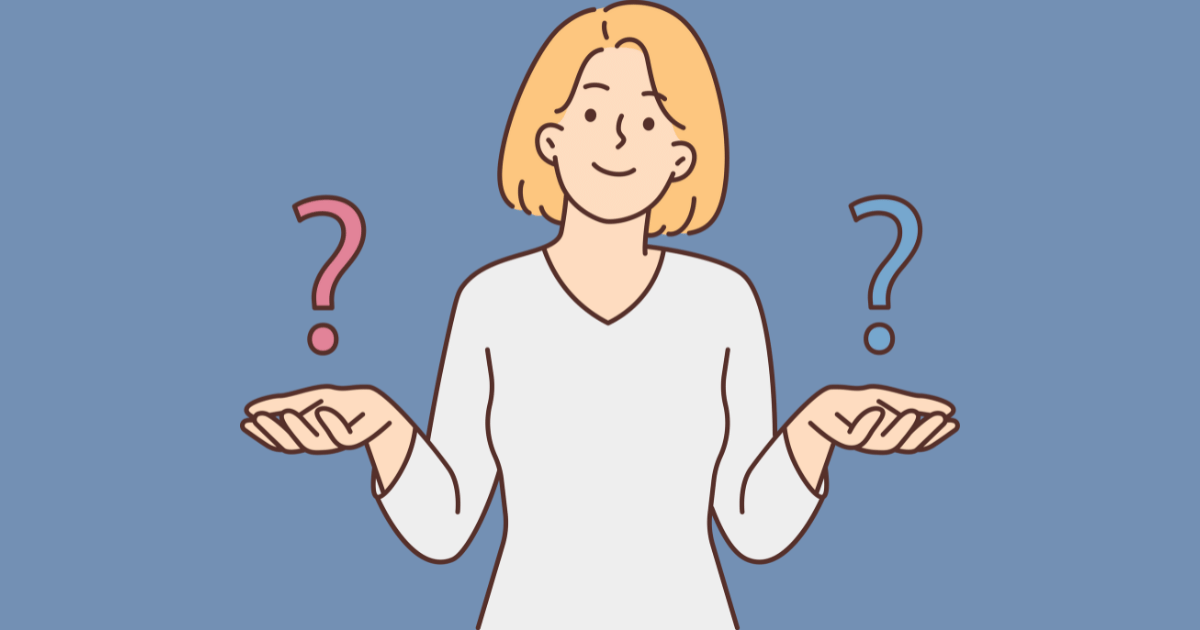
Q1: このプラグインの使用は無料ですか?
A: はい、完全無料で使用することができます。
Q2: 共有したURLはどれくらいの期間有効ですか?
A: デフォルト設定では48時間ですが、設定で変更することができます。
Q3: 共有したURLを無効にすることはできますか?
A: はい、記事の編集画面からいつでも無効にすることができます。
まとめ:「Public Post Preview」追加って記事を共有しよう!!
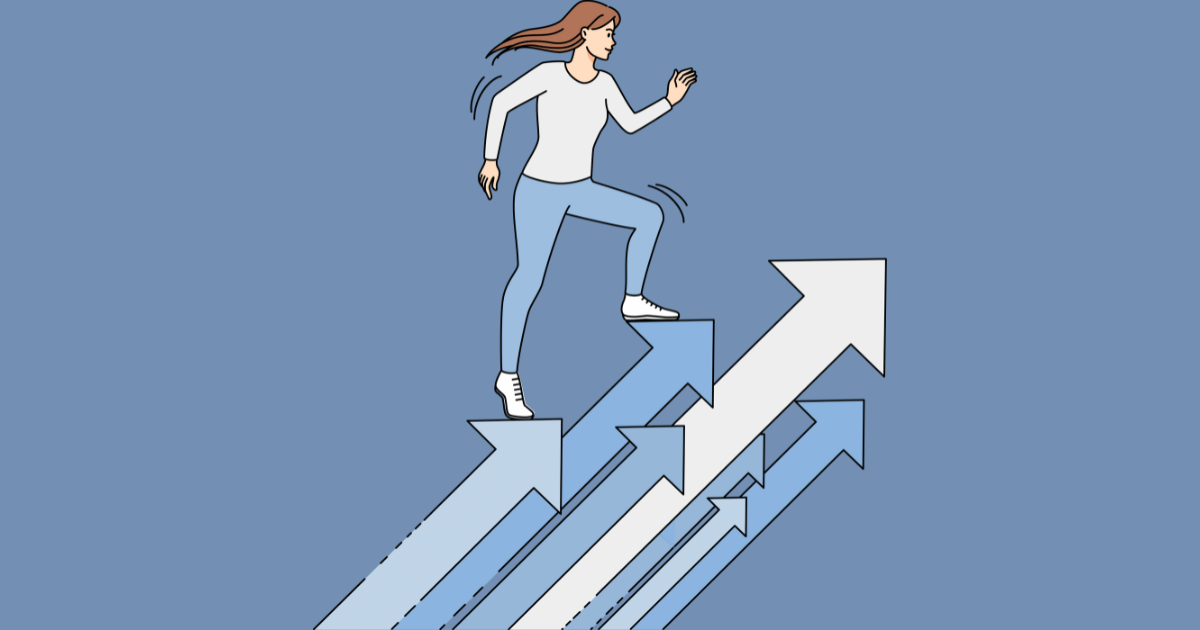
以上、WordPressのプラグイン「Public Post Preview」の紹介でした。
特定の人々に限定的に記事のプレビューを公開することができる非常に便利なツールです。また、自分自身で確認用としても活用することができます。
その機能を最大限に活用するためには、そのメリットを理解して、あなたのウェブサイトやブログの運営に役立ててください。

